Отобразите значение сигналов на горизонтали, настраиваемый прибор в процессе моделирования
Simulink / Инструментальная панель
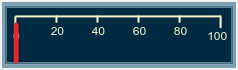
Блок Horizontal Gauge отображает значение связанного сигнала на линейном приборе, что можно настроить, чтобы быть похожими на прибор в действительной системе.
Блок Horizontal Gauge отображает мгновенное значение связанного сигнала в течение симуляции. Можно изменить область значений и значения деления на блоке Horizontal Gauge, чтобы соответствовать данным. Используйте блок Horizontal Gauge с другими блоками инструментальной панели, чтобы создать интерактивную инструментальную панель из средств управления и индикаторов для вашей модели.
Когда вы добавляете блок Horizontal Gauge в свою модель, блок предварительно сконфигурирован с оформлением по умолчанию. Можно использовать блок с оформлением по умолчанию, или можно настроить внешний вид блока. Чтобы настроить блок, сделайте паузу на блоке и нажмите кнопку Edit Custom Block, которая появляется выше блока.
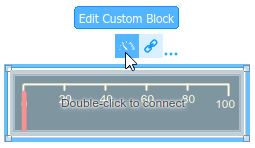
В режиме редактирования пользовательского блока панель инструментов, которую можно использовать, чтобы настроить блок, появляется выше выбранного пользовательского блока. В левом разделе панели инструментов можно задать пользовательское изображение, чтобы использовать в фоне и игле, и можно изменить ориентацию блока. В среднем разделе вы выбираете компонент шкалы. Можно независимо изменить цвет и прозрачность для шкалы, меток в виде галочки и панели значения. Используйте правильный раздел панели инструментов, чтобы задать прозрачность и цвет для выбранного компонента шкалы.
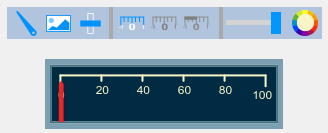
В то время как в режиме редактирования пользовательского блока, можно также изменить размер и изменить местоположение шкалы и иглы, как желаемый.
Когда вы закончили редактировать прибор, нажимаете кнопку Exit в верхнем правом из холста, чтобы выйти из режима редактирования пользовательского блока.
Блоки инструментальной панели не используют порты, чтобы соединиться с сигналами. Чтобы соединить блоки инструментальной панели с сигналами в вашей модели, используйте режим connect. Режим Connect упрощает процесс соединения блоков инструментальной панели в вашей модели, особенно, когда это необходимо, чтобы соединить несколько блоков целиком. Если вы только хотите соединить один блок инструментальной панели, можно также использовать таблицу Connection в диалоговом окне блока.
Можно изменить связи блока инструментальной панели во время симуляции режима Accelerator и нормального.
Чтобы ввести режим connect, сделайте паузу на несвязанной инструментальной панели, блокируют и нажимают кнопку Connect, которая появляется выше блока.
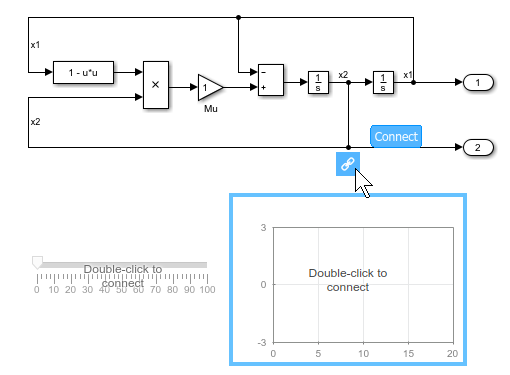
В режиме connect, когда вы выбираете один или несколько сигналов или блоков, появляется список сигналов, которые доступны для связи. Выберите сигнал из списка, чтобы соединиться с выбранным блоком инструментальной панели. Чтобы соединить другой блок инструментальной панели, сделайте паузу на блоке, вы хотите соединить и нажать кнопку Connect выше его. Затем выберите один или несколько сигналов и блоков в модели и выберите сигнал соединиться.

Когда вы закончили соединять блоки инструментальной панели в своей модели, нажимаете кнопку Exit в верхнем правом из холста.
Можно скрыть сообщение, показанное на несвязанных блоках с помощью set_param функция с ShowInitialText параметры блоков. Сообщение также исчезает, когда вы соединяете блок.
Кроме блока Dashboard Scope и блока Display, блоки инструментальной панели могут только соединиться с действительными скалярными сигналами.
Вы не можете использовать таблицу Connection, чтобы соединить блок инструментальной панели с блоком, который комментируется. Когда вы соединяете блок инструментальной панели с прокомментированным блоком с помощью режима connect, блок инструментальной панели не отображает связанное значение, пока вы не не комментируют блок.
Блоки инструментальной панели не могут соединиться с сигналами в моделях, на которые ссылаются.
Когда вы симулируете иерархию модели, блоки инструментальной панели в моделях, на которые ссылаются, не обновляются.
Блоки инструментальной панели не поддерживают быструю симуляцию акселератора.
Некоторые сигналы не доступны во время симуляций режима Accelerator. Чтобы просмотреть эти сигналы с помощью блока инструментальной панели, отметьте сигнал для логгирования.
Типы данных |
|
Прямое сквозное соединение |
|
Многомерные сигналы |
|
Сигналы переменного размера |
|
Обнаружение пересечения нулем |
|